حل مشكلة انقطاع الصوت في ويندوز 7
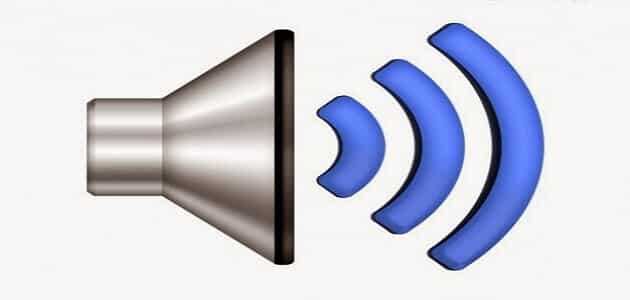
حل مشكلة انقطاع الصوت في ويندوز 7، موقع مقال دوت كوم maqall.net يحدثكم اليوم عنه، حيث يعتبر من الحلول السهلة، والتي لا تمثل مشكلة كبيرة.
ولكن ورغم سهولة الحلول، وتوفرها إلا أن الكثير من المستخدمين لأجهزة الحاسب لا يعرفونها، وفي هذا المقال سنوضح طرق الحل المختلفة.
محتويات المقال
أسباب مشكلة انقطاع الصوت في ويندوز 7
- لحل مشكلة انقطاع الصوت في ويندوز 7 لا بد من تحديد السبب في هذا العطل، أو الانقطاع الحادث.
- وبعد العثور على السبب، يتم البحث عن الطريقة المناسبة للحل، ومن الأفضل ترك محاولة الحل لأحد المتخصصين.
- ومحاولة البحث عن السبب المتوقف عليه العطل، من أفضل طرق العلاج، وهذا ما يقوم به المتخصصون.
- وفي بعض الأحيان يكون السبب واضح، أو سهل الملاحظة، وبناءً على ذلك تصبح معالجة الموضوع أسهل.
- ويكون انقطاع الصوت من الكمبيوتر الذي يعمل على نظام التشغيل ويندوز7، رغماً عن تثبيت ملف الصوت على الجهاز.
أسباب انقطاع الصوت
ومن أهم أسباب انقطاع الصوت، ما يلي:
- أن يكون العطل في مكبر الصوت نفسه، وهي السماعة الخارجية.
- أن يكون العطل الحادث في نظام التشغيل الويندوز 7 نفسه.
- قد يكون تغير بعض الأيقونات أو الأوامر على شريط المهام، هو السبب في انقطاع الصوت.
- دخول الفيروسات إلى جهاز الكمبيوتر يؤثر عليه بالسلب حتى في برامجه الأساسية، وقد يكون عطل انقطاع الصوت بسبب ذلك.
- تلف بطاقات الصوت الأساسية قد يكون سبب رئيسي في هذه المشكلة.
ومن هنا يمكنكم التعرف على خطوات: تفعيل الصوت في ويندوز 7
حل مشكلة انقطاع الصوت في ويندوز 7
- من أهم حلول مشكلة انقطاع الصوت في ويندوز7 استخدام المسح التلقائي لجهاز الحاسب، والضبط على التحديث التلقائي لجميع برامج الجهاز.
- واستخدام التحديثات التلقائية يتم من خلاله التأكيد على فاعلية برامج تشغيل الجهاز المفعلة.
- بعدها يمكن من خلال تشغيل نظام الفحص التلقائي التأكد من عمل ملف الصوت، أو تعطله، من خلال الخطوات التالية:
- القيام باختيار detect product، ومن خلاله نختار خيار برامج التشغيل والبرامج.
- نضغط بعدها على خيار التحديثات التلقائية، وترك الأمر للبحث عن التحديثات.
- يمكن أن نجرب خيار مستكشف الأخطاء، والخاص بنظام الويندوز
- ومن خلال ذلك الاختيار سيقوم نظام الويندوز باستكشاف الأخطاء، ويصلحها هو تلقائياً.
- يمكن معالجة مشكلة انقطاع الصوت أيضاً من خلال مراجعة إعدادات الصوت في الجهاز، وخصوصاً مفتاح F4، والذي يستخدم أحياناً لغلق الميكرفون.
- ويتم التأكد من عدم استخدام زر F4 من خلال خطوتين:
- اختيار رمز الصوت، ومكانه في أسفل شاشة الكمبيوتر، من جهة اليمين.
- يتم الضغط على رمز الصوت من خلال زر الماوس اليمين.
- الضغط على خيار open volume mixers، والتأكد من عدم تعطل أياً منهم.
- يمكن معالجة العطل أيضاً من خلال الاختبار والتأكد من الميكرفون، وأنه لم يتعطل بشكل غير مقصود، مما يكون السبب في انقطاع الصوت.
عند عدم تثبيت برامج تشغيل الصوت في لوحة التحكم لنظام ويندوز7
عدم تثبيت برامج تشغيل الصوت في لوحة التحكم لنظام ويندوز7، وذلك من خلال عدة خطوات:
- الضغط على أيقونة ابدأ، ثم اختيار تشغيل، وبعدها تكتب كلمة msc في المربع المنبثق.
- ثم اختيار زر موافق للدخول إلى صفحة إدارة الجهاز، ومنها نستطيع الاختيار بين أجهزة الصوت.
- ومن خلال الضغط على بطاقة أجهزة الصوت من خلال زر الماوس الأيمن.
- من خلال هذه الخطوة ستظهر قائمة يمكن من خلالها اختيار إلغاء التثبيت، وبعدها الضغط على كلمة موافق في الرسالة الظاهرة.
- وللتأكد من التفعيل يجب القيام بإعادة تشغيل الجهاز وذلك حتى يتم التأكد من تنفيذ الأمر.
ولا تتردد في قراءة مقالنا عن: حل مشكلة الصوت في الكمبيوتر
حلول لحل مشكلة انقطاع الصوت في ويندوز 7 بالخطوات
يمكن القيام بحل مشكلة انقطاع الصوت في ويندوز 7 من خلال تحديث تطبيق الصوت في جهاز الكمبيوتر.
ويكون ذلك من خلال عدد من الخطوات، والتي هي كالتالي:
- فتح device manager، والوقوف بزر الماوس اليمين، على اسم جهاز الصوت المستخدم، ثم الضغط عليه.
- بعد ذلك نختار تحديث برنامج التشغيل، ونضغط على كلمة البحث عن تطبيق التشغيل المحدث.
- بعدها سيقوم نظام الويندوز بالبحث تلقائياً عن برامج تشغيل وحتى عن التحديثات المرتبطة بها.
- بعدها يجب إعادة تشغيل الجهاز، والتأكد من تفعيل الخطوات المتبعة.
- ومن الحلول أيضاً التأكد من تفعيل تصريح الوصول إلى الميكرفون، فقد يكون التصريح غير مفعل.
خطوات حل مشكلة انقطاع الصوت في ويندوز 7
ويكون ذلك التأكيد من خلال اتباع الخطوات التالية:
- الضغط على أيقونة الويندوز، واختيار إعدادات من خلالها، ثم تمرير الشاشة للأسفل، واختيار خصوصية.
- بعدها يمكن اختيار الميكرفون، والتأكيد على السماح للبرامج بالوصول إلى الميكرفون.
- من بين خطوات الحل أيضاً تعديل تنسيقات الصوت، ويتم ذلك من خلال الضغط على رمز الصوت أقصى يمين الشاشة في الأسفل.
- بعد الوصول إلى رمز الصوت يمكن اختيار كلمة playback devices، ومنها نحدد الخصائص المتوفرة في الجهاز، ونضغط على خيار تطبيق، ثم موافق، حتى يتأكد الأمر.
- وحل آخر من خلال إعادة تفعيل خدمات الصوت، فنختار في البداية، أيقونة ابدأ، والبحث عن كلمة Msc.
- بعدها نختار كلمة خدمات، وإنزال الشاشة للأسفل، والبحث عن Windows audio، ثم النقر عليها مرتين.
- ومن خلال القائمة المفتوحة يمكن ملاحظة إذا كان قد تم إيقاف الخدمة من قبل لأي سبب، وبعدها يمكن تفعيل تشغيل الخدمة من جديد.
- في حال عدم نجاح كل الحلول السابقة فيمكن أن تكون المشكلة في جهاز الكمبيوتر نفسه، أو في نظام التشغيل ويندوز 7، ويكون العلاج من خلال إعادة تنزيل نسخة الويندوز.
عادات خاطئة أثناء محاولة حل مشكلة الصوت في ويندوز 7
- يتكرر في الفترة الأخيرة حدوث مشكلة انقطاع الصوت في ويندوز 7، ويلجأ عندها مستخدمي النظام إلى إعادة تحميل الملف الصوت المناسب، لجهاز الكمبيوتر، ونظام التشغيل.
- هذه الطريقة تعتبر خاطئة فقد يكون الملف محملاً من الإنترنت، وهذه الملفات تكون مليئة بالفيروسات الضارة للجهاز.
- أو يمكن أن يؤدي إعادة تحميل ملف الصوت دون معرفة السبب الأساسي لمشكلة انقطاع الصوت، مشكلة بحد ذاته لتحميل أكثر من ملف صوت واحد.
التحقق من إعدادات الصوت لحل مشكلة انقطاع الصوت في ويندوز 7
يتم حل مشكلة انقطاع الصوت في ويندوز 7 من خلال التأكد من وجود أيقونة الصوت أولاً في مكانها أسفل الشاشة أقصى اليمين.
إذا كانت هذه الأيقونة غير موجودة، فلا بد من استعادتها من خلال الخطوات التالية:
- فتح لوحة التحكم، من خلا الضغط على ابدأ، واختيار لوحة التحكم.
- نذهب إلى أيقونة شريط المهام، ونضغط عليها. ثم نقوم باختيار تخصيص من خلال القائمة المنسدلة.
- من خلال تخصيص نختار خيار الصوت، وأيقونة المكبر، ونضغط عليها.
- ونحدد إظهار الأيقونة والإشعارات من خلال القائمة المنسدلة، وذلك إذا لم يكن محدداً بالفعل.
- ثم نقوم بالضغط على موافق في الرسالة الظاهرة، وبعدها نغلق التخصيص، ولوحة التحكم.
- بعدها ستظهر أيقونة الصوت مرة أخرى في مكانها.
التحقق من إعدادات ملف الصوت
- وتكون هذه الخطوة من خلال الضغط على ابدأ، وفي مربع البحث نكتب Device Manager، ثم نضغط إدخال، أو Enter.
- نحاول التأكد من عدم وجود علامات خطأ، بجانب الأجهزة الظاهرة، وكذلك عدم وجود علامات تعجب، والتي تدل على عدم عمل الجهاز.
- التأكد من عدم وجود أي ملفات أخرى للصوت، وذلك عن طريق الضغط على View، والموجودة أعلى النافذة، ونحدد منها Show hidden devices.
- ثم يمكن التأكد من وجود أيقونة تحكم في الصوت والفيديو والألعاب.
ولا يفوتك قراءة مقالنا عن: أسباب الشاشة الزرقاء في ويندوز 7 وحل المشكلة
وهكذا نكون قد تحدثنا عن حل مشكلة انقطاع الصوت في ويندوز 7، وعرفنا أن له حلول مختلفة، من خلال أيقونات الصوت، أو الخصائص في لوحة التحكم، وغيرها، ويفضل ترك الأمر للمتخصصين للوصول إلى السبب ثم علاجه بالطرق الصحيحة.